So beheben Sie, dass die linke Maustaste unter Windows 10 nicht funktioniert
Wie nervig ist es, wenn die linke Maustaste nicht mehr funktioniert? Du wechselst die Batterien, hämmerst ein paar Mal damit auf deinen Schreibtisch und verfluchst die Technikgötter – aber alles nützt nichts.
Es muss nicht so sein. Es gibt Schritte, die Sie unternehmen können, damit Ihr linker Mausklick wieder funktioniert. Hier sind einige Möglichkeiten, wie Sie wieder in Bewegung kommen können, wenn Ihr linker Mausklick nicht richtig funktioniert.
1. Beheben Sie ein beschädigtes Benutzerprofil
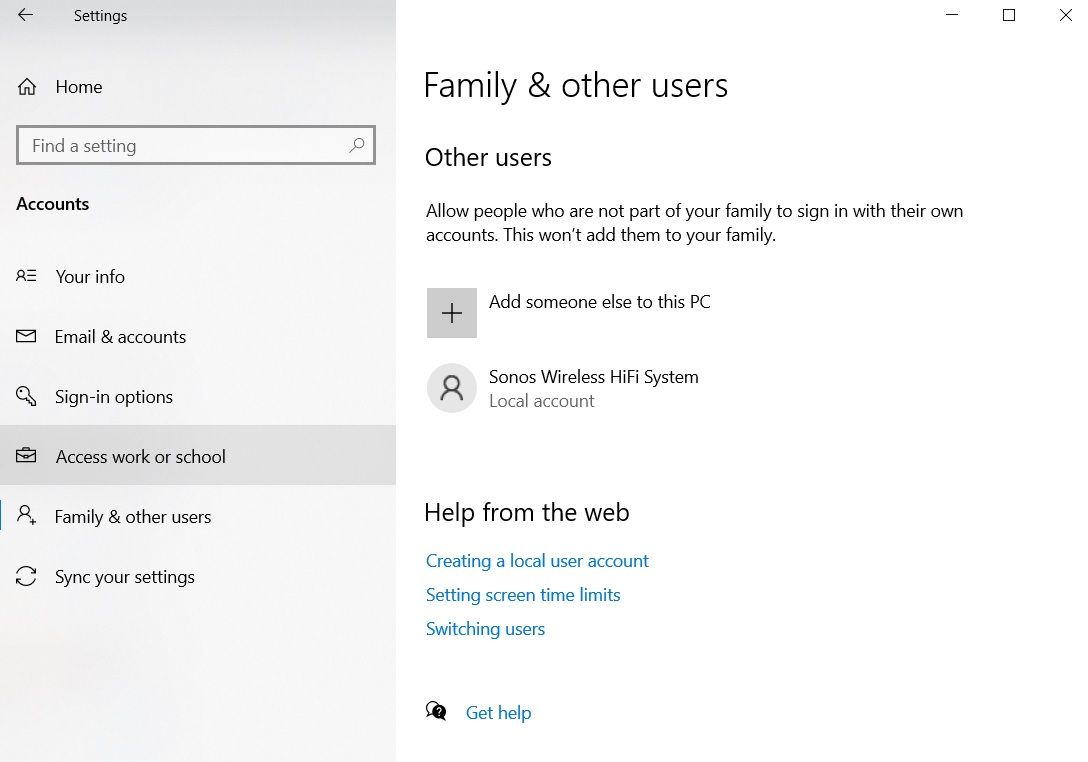
Sie müssen feststellen, ob das Problem nur für Ihr Benutzerkonto oder ein systemweites Problem vorliegt.
Erstellen Sie ein temporäres neues lokales Konto, indem Sie zu Start > Einstellungen > Konten > Familie und andere Benutzer > Anderen zu diesem PC hinzufügen navigieren. Die App fragt Sie nach den Anmeldedaten und dem Namen des neuen Benutzers.
Melden Sie sich nun im neuen Profil an. Funktioniert dein Linksklick wieder? Wenn dies der Fall ist, ist Ihr primäres Benutzerkonto wahrscheinlich beschädigt.
Versuchen Sie, alle Ihre Benutzerdaten in ein neues Profil zu kopieren. Sie benötigen mindestens drei Profile (Ihr neues, Ihr beschädigtes und ein zusätzliches) auf Ihrem Computer, um diesen Vorgang durchzuführen.
Melden Sie sich bei dem zusätzlichen an. Alle folgenden Schritte müssen vom "Ersatz"-Konto ausgeführt werden.
Öffnen Sie zunächst den Datei-Explorer und stellen Sie sicher, dass sowohl die versteckten Dateien und Ordner als auch die geschützten Betriebssystemdateien sichtbar sind. Wenn Sie sie nicht sehen können, gehen Sie zu Ansicht > Optionen > Ansicht und nehmen Sie die erforderlichen Anpassungen vor.
Navigieren Sie als Nächstes zu C:Benutzer[Beschädigter Benutzername] und wählen Sie alle Dateien außer Ntuser.dat , Ntuser.dat.log und Ntuser.ini aus . Kopieren Sie die Dateien und fügen Sie sie in C:Benutzer[Neuer Benutzername] ein .
Melden Sie sich abschließend ab und melden Sie sich bei Ihrem neuen Konto an. Sobald Sie überprüft haben, dass alles funktioniert, können Sie das Ersatzkonto und das beschädigte Konto löschen.
2. Suchen Sie nach beschädigten Windows-Daten
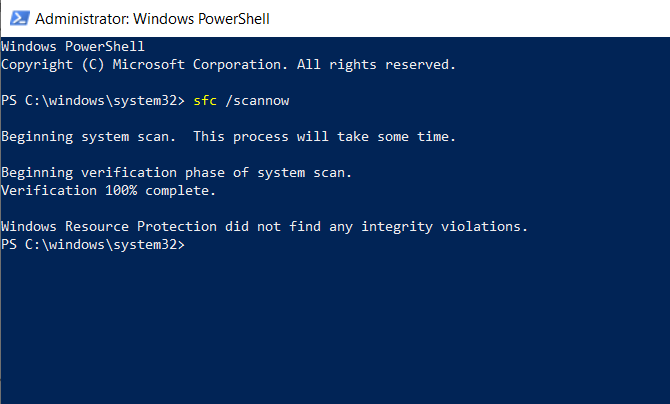
Wenn Sie die linke Maustaste in Ihrem neuen Profil immer noch nicht verwenden konnten, ist dies ein Hinweis darauf, dass in Windows selbst ein Fehler aufgetreten ist. Einer der häufigsten Schuldigen ist ein beschädigtes Windows Update.
Um zu testen, ob beschädigte Windows-Dateien vorhanden sind, müssen Sie PowerShell ausführen (indem Sie mit der rechten Maustaste auf das Startmenü klicken und es aus der Liste auswählen).
Als nächstes müssen Sie das Tool System File Checker ausführen.
Geben Sie sfc /scannow ein und drücken Sie die Eingabetaste . Sie sehen eines von drei Ergebnissen:
- Windows hat keine Integritätsverletzungen gefunden.
- Der Windows-Ressourcenschutz hat beschädigte Dateien gefunden und repariert.
- Der Windows-Ressourcenschutz hat beschädigte Dateien gefunden, konnte jedoch einige (oder alle) nicht reparieren.
Geben Sie im letzten Fall DISM /Online /Cleanup-Image /RestoreHealth ein und drücken Sie die Eingabetaste . PowerShell lädt alle beschädigten Dateien erneut herunter. Es kann lange dauern, also seien Sie geduldig.
3. Löschen Sie alle kürzlich installierten Apps und Treiber
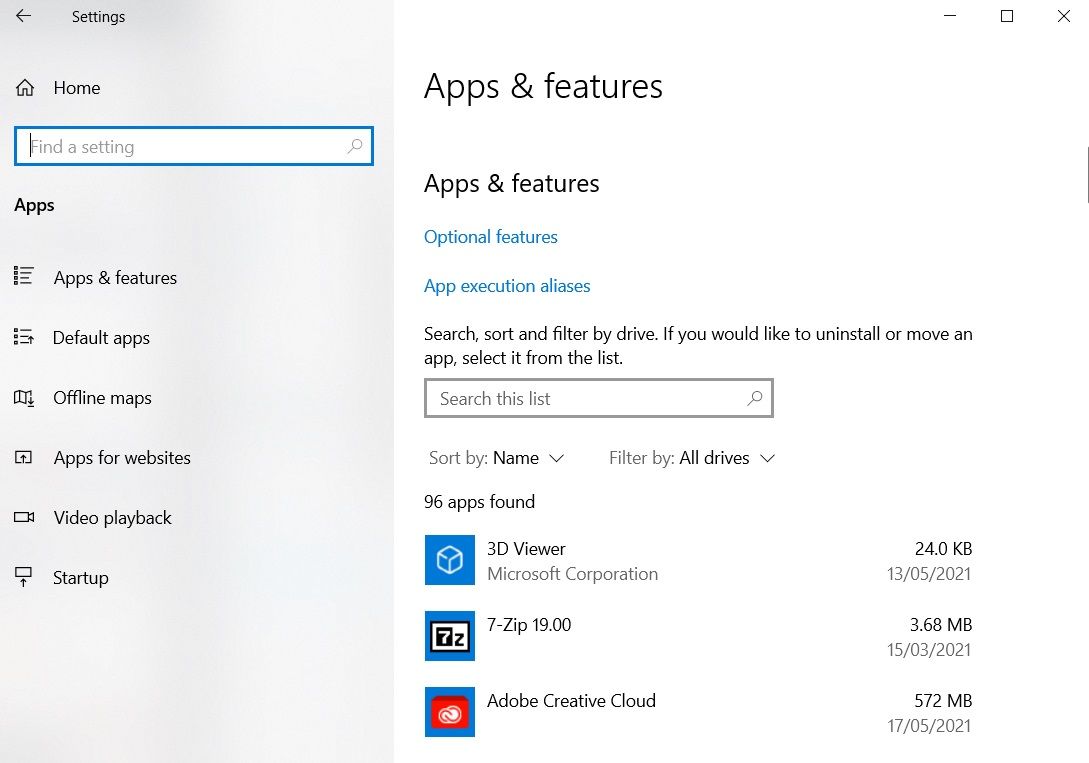
Haben Sie in letzter Zeit neue Apps und Software installiert? Dies könnte der Grund dafür sein, dass der Linksklick nicht funktioniert. Ebenso könnte ein Programmupdate das Problem verursacht haben.
Gehen Sie zu Einstellungen > Apps . Löschen Sie alle Apps, die Sie kürzlich installiert haben, alle Apps, die kürzlich automatische Updates erhalten haben, und alle Apps, die Sie nicht mehr verwenden. Starten Sie Ihren Computer neu und prüfen Sie, ob das Problem behoben ist.
In vergleichbarer Weise haben viele Benutzer auf fehlerhafte Treiber hingewiesen, die das Problem verursachen. Der häufigste Schuldige scheinen Druckertreiber zu sein.
Löschen Sie Ihre vorhandenen Treiber, indem Sie zu Start > Einstellungen > Geräte > Drucker und Scanner gehen . Klicken Sie auf den Drucker, den Sie löschen möchten, und klicken Sie auf Entfernen .
4. Löschen Sie Ihren Antivirus und installieren Sie ihn erneut
Etwas so Einfaches wie das Deinstallieren und Neuinstallieren Ihrer Antiviren-Suite könnte Ihre Probleme lösen.
Gelegentlich erkennen sie falsch positive Ergebnisse oder harmlose Black-Flag-Prozesse. Panda Anti-Virus scheint häufiger als die meisten anderen aufzutauchen. Wenn Sie Panda verwenden, könnte dies Ihr Problem sein.
Bevor Sie vollständig deinstallieren und neu installieren, können Sie einen Softtest durchführen, ob dies das Problem ist. Trennen Sie die Internetverbindung und deaktivieren Sie vorübergehend alle Sicherheitssuiten von Drittanbietern. Sie können auch versuchen, im abgesicherten Modus zu starten, um Softwareprobleme auszuschließen.
5. Hard-Reset Ihres Computers
Die Durchführung eines Hard-Resets ist keine gute Praxis und sollte sparsam durchgeführt werden. Allerdings haben viele Benutzer berichtet, dass es eine nicht funktionierende linke Maustaste behebt.
Es ist einfach, einen Hard-Reset (auch als Hard-Crash bezeichnet) durchzuführen. Wenn Sie sich an einem Desktop ohne Akku befinden, ziehen Sie das Netzkabel heraus. Wenn Sie einen Laptop verwenden, ziehen Sie am Netzkabel und am Akku. In beiden Fällen müssen Sie sich vor dem Zurücksetzen mit einem Benutzerkonto auf dem PC anmelden.
6. Maustreiber aktualisieren
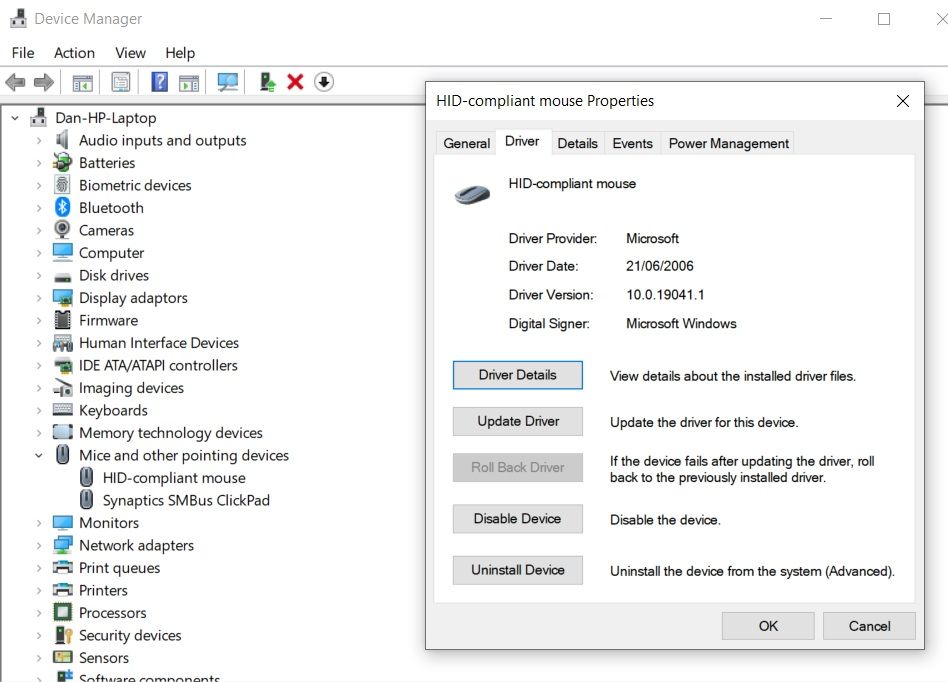
Es ist ratsam, sicherzustellen, dass Ihre Maustreiber immer auf dem neuesten Stand sind. Wenn der Linksklick nicht funktioniert, müssen Sie sie unbedingt überprüfen.
Klicken Sie mit der rechten Maustaste auf das Startmenü und wählen Sie dann Geräte-Manager . Keine Sorge: Sie können Ihre Auswahl auch mit der rechten Maustaste treffen.
Verwenden Sie als Nächstes Ihre Tastaturpfeile, um nach unten zu Mäuse und andere Zeigegeräte zu scrollen und drücken Sie die Eingabetaste . Wählen Sie Ihre Maus aus und drücken Sie erneut die Eingabetaste . Das Eigenschaftenfenster wird geöffnet.
Navigieren Sie mit Tab und den Pfeiltasten zur Registerkarte Treiber und wählen Sie Treiber aktualisieren . Den Rest erledigt Windows.
7. ClickLock aktivieren
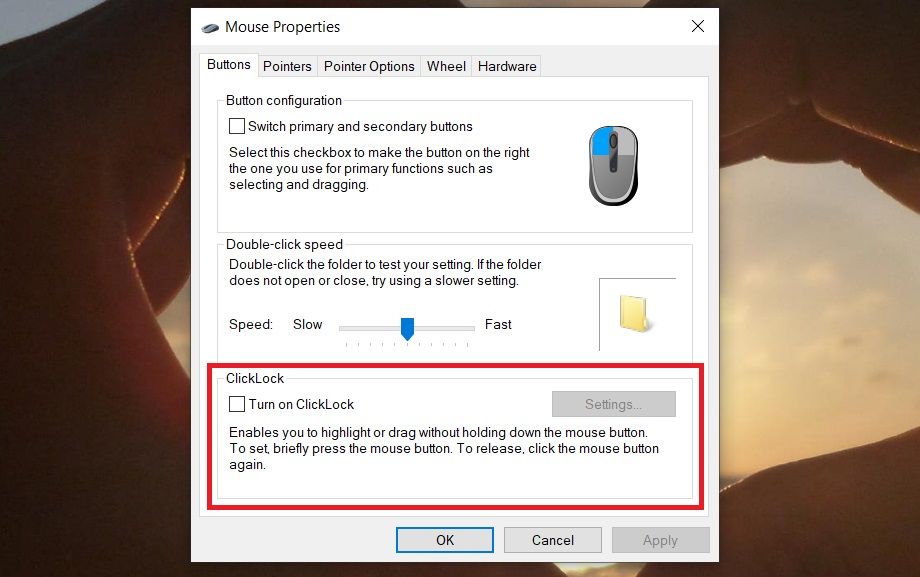
Was ist, wenn alles außer Drag-and-Drop funktioniert? Wenn Sie die sechs Fixes bereits durchgearbeitet haben und das Problem immer noch auftritt , können Sie ClickLock vorübergehend aktivieren.
Mit ClickLock können Sie Dateien und Ordner mit einzelnen Mausklicks per Drag-and-Drop verschieben, anstatt die linke Maustaste physisch gedrückt zu halten.
Um es einzuschalten, gehen Sie zu Start > Einstellungen > Geräte > Maus > Zugehörige Einstellungen > Zusätzliche Mausoptionen .
Das Fenster Mauseigenschaften wird geöffnet. Unten auf der Registerkarte Schaltflächen sehen Sie die ClickLock- Optionen. Setzen Sie ein Häkchen in das Kontrollkästchen, um es zu aktivieren. Wenn Sie auf Einstellungen klicken, können Sie Ihre ClickLock- Einstellungen anpassen.
Funktioniert die linke Maustaste immer noch nicht?
Hat keiner dieser Fixes funktioniert? Sie haben daran gedacht, die Batterien zu überprüfen, nicht wahr?
Natürlich könnte Ihre Maus selbst defekt sein. Versuchen Sie es mit einer kabelgebundenen Maus und sehen Sie, ob das Problem verschwindet. Und denken Sie daran, es lohnt sich immer, Ihre Maus gründlich zu reinigen. In seinen elektronischen Bauteilen kann sich schnell Staub ansammeln.
Wenn alles andere fehlschlägt, denken Sie daran, dass Sie nur mit der Tastatur auf Ihrem Computer navigieren können, wenn Sie die richtigen Tastenkombinationen kennen. Dies ist gut, denn die Maus kann unter einer Vielzahl verschiedener Probleme leiden und Sie müssen wissen, wie Sie mit minimalem Mauseinsatz in Windows 10 navigieren, damit Sie die richtigen Korrekturen vornehmen können.
